Wat is Search Baron Virus?
Vraag je je af wat Search Baron is, en hoe verscheen het op uw computer?
Zoek Baron wordt beschouwd als een browser kaper en redirect. Deze ongewenste software is door de technologieën die erin worden gebruikt een zeer vergelijkbare bedreiging voor een andere browserkaper die onlangs is opgedoken, genoemd Zoeken Marquis – een browseromleidingsdreiging waarvan wordt aangenomen dat deze er rechtstreeks mee verband houdt.
Zoek Baron op MacOS
SearchBaron is het type dreiging, waarvan het belangrijkste doel is om aan te vallen Safari, Google Chrome, Mozilla Firefox, en andere browsers die u op uw computer hebt geïnstalleerd. Het ongewenste programma kaapt browsers door het instellen van hun huis en nieuwe tabbladen aan omleiden naar Bing. Het programma geeft ton van advertenties in de getroffen browsers ook.
Het hebben van deze browserkaper kan uw computer erg traag maken, maar belangrijker, de advertenties die hierdoor worden weergegeven, kunnen u naar websites van derden leiden, Dit kunnen oplichtingssites zijn of zelfs risicovolle sites die extra adware of malware op uw macOS kunnen brengen. Lees dit artikel om de risico's van deze vervelende software volledig te begrijpen en om deze uit uw browsers en machines te verwijderen. Daarbovenop, het wordt vaak geassocieerd met andere kapers, zoals de Bing Redirect Een zoektocht virus en verschillende andere.
Bovendien, de kaper kan alle soorten advertenties op uw computer weergeven, de meeste zijn niet schadelijk, maar kan cookies en andere trackers gebruiken om informatie van uw apparaat te verkrijgen. Cookies zijn objecten die op uw apparaat zijn opgeslagen en die verschillende details kunnen krijgen, en ze kunnen jaren op uw computer zitten’ tijd. Deze ongewenste software kan u niet alleen naar sites leiden die cookies hebben, maar kan ook zelf cookies gebruiken. Ook, Houd er rekening mee dat sommige van de omleidingen die door deze kaper kunnen worden veroorzaakt, kunnen leiden naar verschillende sites die oplichtingssites zijn, phishing-pagina's, en ook door malware besmette sites.
Hoewel dit soort aanvallen niet als ernstig wordt gecategoriseerd, het is niet leuk en vereist een grondige schoonmaakbeurt. In dit artikel, u leert hoe u Search Baron van Mac kunt verwijderen.

Zoek Baron Samenvatting
| Naam | Zoeken Baron [searchbaron.com] |
| Type | Browserkaper voor macOS |
| Korte Omschrijving | Streeft naar zwaar wijzig uw webbrowsers om alle soorten van advertenties van derden te duwen. |
| Symptomen | Uw computer kan trager worden en u kunt omleidingen gaan zien die kunnen leiden tot Bing. Verschillende andere soorten advertenties kan beginnen te verschijnen in de browser en op het bureaublad. |
| Distributie Methode | Via software bundelen of het downloaden van een andere PUA(Potetially Ongewenste Application) |
| Detection Tool |
Zien of je systeem is getroffen door malware
Download
Combo Cleaner
|
Gebruikerservaring | Word lid van onze Forum om te bespreken Search Baron. |
Zoeken Baron Virus – Meer details over de dreiging
Wanneer de geplaagd gebruiker probeert een willekeurige site te bezoeken, de infectie stuurt ze eerst door naar searchbaron.com en leidt vervolgens door naar bing.com.
Deze hoax-engine is een van de nieuwste bedreigingen voor macOS-machines. Het is geweest heel actief in de laatste paar maanden, maar in werkelijkheid is het niet een nieuwe malware. In feite, veel gebruikers hebben al gemeld dat ze de browserkaper op hun Mac-systeem hebben.
Het primaire doel van mogelijk ongewenste apps zoals deze is om talloze soorten advertenties weer te geven, evenals opdringerige pushmeldingen. Er zijn veel andere malware-apps die op zichzelf lijken. Een voorbeeld is het zogenaamde Searchit virus, dat is nog een andere browser hijacking app gericht Macs.
Een reddit gebruiker heeft het volgende te klagen gehad:
Help
Onlangs is mijn Google Chrome-adresbalk gekaapt om mijn zoekopdrachten naar Bing om te leiden. Ik heb ervaring met dit soort malware op de pc gehad, maar niet op de Mac. De omleidings-URL is iets met searchbaron.com. Weet iemand de naam van de toepassing die ik heb gedownload op een ongeval, zodat ik het kan verwijderen?
De belangrijkste methode waarmee deze bijzondere Mac Virus kan op uw apparaat terechtkomen, waarschijnlijk via softwarebundeling. Bij deze methode kunnen app-installatieprogramma's van derden worden gebruikt die mogelijk de browserkaper naast zich hebben geïnstalleerd. Het kan in die setups zijn opgenomen als een of andere gratis aanbieding die aan de huidige installatie wordt toegevoegd om ervoor te zorgen dat u zich ervoor kunt aanmelden.
Hoe dan ook, zodra u deze browserkaper op uw apparaat installeert, het kan webbrowsers beginnen aan te vallen door kritieke instellingen erin te wijzigen en hun startpagina en nieuwe tabbladpagina te wijzigen in een omleidingspagina van een andere engine dan uw standaard engine. De webbrowsers die kunnen worden beïnvloed, zijn de meest populaire browsers, zoals Safari, Google Chrome, Mozilla Firefox, Opera en anderen. Gelijkwaardig aan andere ongewenste software, je zou kunnen beginnen aan de volgende soorten advertenties te zien op uw computer:
- browser Omleidingen.
- Met advertenties uitslagen.
- online banners.
- Push notificaties.
- Pop-up advertenties.
Deze advertenties kunnen meerdere verschillende trackingtechnologieën bevatten. De trackers, die door deze PUP worden gebruikt, kunnen worden gebruikt om gevoelige informatie van slachtoffers te verzamelen. Het belangrijkste idee hierachter is dat deze ongewenste app in staat zou kunnen zijn om diepgaande informatie over uw online activiteiten te achterhalen. De primaire technologieën die mogelijk worden gebruikt, zijn dat vaak ook:
- Koekjes.
- Pixels.
- online banners.
- Tags.
- Geo-locators.
- LSO (lokaal gedeelde objecten).
Naast de advertenties, u kunt ook browser-overdrachten ontvangen naar de hoofdwebpagina van deze kaper, dat bekend is in het algemeen onveilig te zijn en mist HTTPs beveiliging:
HTTPS is een beveiligingsprotocol dat is bijna verplicht als u wilt dat uw site veilig zijn voor gebruikers. Bij gebrek aan dit protocol maakt van de site niet alleen verdachte, maar gevoelig voor malware-infecties alsook.
De advertenties die worden weergegeven door de browser kaper kan leiden u naar verschillende ongewenste locaties, de belangrijkste van die zouden kunnen blijken te zijn:
- Scam sites die u kunnen verleiden tot het bellen van een nep-tech support nummer.
- phishing-sites dat doel te krijgen jullie moeten je financiële informatie of wachtwoord in te voeren.
- Door infectie aangetaste URL's die u kunnen infecteren met malware via een malware-omleiding.
Wat de advertenties kunnen worden weergegeven, het is cruciaal dat u de kaper onmiddellijk van uw computer verwijdert, omdat hoe langer het blijft op, hoe hoger het risico voor u. Omdat de advertenties die door het Mac-virus worden weergegeven, u naar een breed scala aan sites van derden kunnen leiden, een aantal van hen kan destructief zijn voor u. Dit betekent dat u kunt liquideren het bezoeken van een infectie websites of rip-off plaatsen die vaak mensen van plan zijn om u te verkrijgen om een telefoonnummer te bellen of voer uw betaalkaart informatie. Dit is de belangrijkste reden dat deze ongewenste app indirect gevaarlijk is voor uw macOS en snel moet worden verwijderd.

How to Get Rid van Search Baron
Als u zich afvraagt hoe u deze risicovolle software van uw Mac kunt verwijderen, we raden u aan de instructies onder dit artikel te lezen. Ze zijn gemaakt met het primaire doel om u te helpen bij het verwijderen van alle soorten bestanden en objecten die ermee verband houden en om uw Mac te beveiligen. U zult ook ontdekken hoe u het uit Safari en andere betrokken browsers kunt verwijderen. Voor maximale effectiviteit, we raden u aan een scan uit te voeren met professionele antimalwaresoftware die alle virusbestanden en ongewenste objecten van uw macOS identificeert en verwijdert, zodat u veilig bent tegen toekomstige bedreigingen.
Video Gids van de Verwijdering:
Stappen ter voorbereiding vóór verwijdering:
Voordat u begint met de onderstaande stappen te volgen, er rekening mee dat je eerst moet doen de volgende bereidingen:
- Een backup van uw bestanden voor het geval het ergste gebeurt.
- Zorg ervoor dat u een apparaat met deze instructies op standy hebben.
- Wapen jezelf met geduld.
- 1. Scannen op Mac-malware
- 2. Verwijder risicovolle apps
- 3. Maak uw browsers schoon
Stap 1: Scan op en verwijder Search Baron-bestanden van uw Mac
Als u worden geconfronteerd met problemen op je Mac als gevolg van ongewenste scripts en programma's zoals Search Baron, de aanbevolen manier van het elimineren van de dreiging is met behulp van een anti-malware programma. SpyHunter voor Mac biedt geavanceerde beveiligingsfuncties samen met andere modules die de beveiliging van uw Mac verbeteren en in de toekomst beschermen.

Snelle en gemakkelijke Mac Malware Video Removal Guide
Bonusstap: Hoe u uw Mac sneller kunt laten werken?
Mac-machines hebben waarschijnlijk het snelste besturingssysteem dat er is. Nog steeds, Macs worden soms traag en traag. De onderstaande videogids onderzoekt alle mogelijke problemen die ertoe kunnen leiden dat uw Mac langzamer is dan normaal, evenals alle stappen die u kunnen helpen om uw Mac sneller te maken.
Stap 2: Verwijder Search Baron en verwijder gerelateerde bestanden en objecten
1. Druk op de ⇧ ⌘ + + U sleutels om hulpprogramma's te openen. Een andere manier is om op "Go" te klikken en vervolgens op "Hulpprogramma's" te klikken, zoals blijkt uit onderstaande afbeelding:

2. Zoek Activity Monitor en dubbelklik erop:

3. In de Activity Monitor look voor elke verdachte processen, behoren of in verband met opsporing Baron:


4. Klik op de "Gaan" nogmaals op de knop, maar selecteer deze keer Toepassingen. Een andere manier is met de ⇧+⌘+A knoppen.
5. In het menu Toepassingen, zoeken naar eventuele verdachte app of een app met een naam, vergelijkbaar of identiek zijn aan Search Baron. Als u het vinden, klik met de rechtermuisknop op de app en selecteer "Verplaatsen naar prullenbak".

6. Kiezen accounts, waarna klik op de Inlogonderdelen voorkeur. Uw Mac toont dan een lijst met items die automatisch worden gestart wanneer u zich aanmeldt. Kijk op verdachte apps aan of overeenstemt met Search Baron. Vink de app aan waarvan u wilt voorkomen dat deze automatisch wordt uitgevoerd en selecteer vervolgens op de Minus ("-") icoon om het te verbergen.
7. Verwijder eventuele overgebleven bestanden die mogelijk verband houden met deze dreiging handmatig door de onderstaande substappen te volgen:
- Ga naar vinder.
- In de zoekbalk typt u de naam van de app die u wilt verwijderen.
- Boven de zoekbalk veranderen de twee drop down menu's om "System Files" en "Zijn inbegrepen" zodat je alle bestanden in verband met de toepassing kunt zien die u wilt verwijderen. Houd er rekening mee dat sommige van de bestanden kunnen niet worden gerelateerd aan de app, zodat heel voorzichtig welke bestanden u wilt verwijderen.
- Als alle bestanden zijn gerelateerd, houd de ⌘ + A knoppen om ze te selecteren en dan rijden ze naar "Trash".
In het geval u niet kunt verwijderen Search Baron via Stap 1 bovenstaand:
In het geval dat u niet het virus bestanden en objecten in uw Applications of andere plaatsen waar we hierboven hebben laten zien te vinden, kunt u handmatig zoeken voor hen in de bibliotheken van je Mac. Maar voordat je dit doet, Lees de disclaimer hieronder:
1. Klik op "Gaan" en toen "Ga naar map" zoals hieronder:

2. Typ in "/Bibliotheek / LauchAgents /" en klik op OK:

3. Verwijder alle van het virus bestanden die vergelijkbare of dezelfde naam als Search Baron hebben. Als je denkt dat er geen dergelijke dossier, niets verwijderen.

U kunt dezelfde procedure te herhalen met de volgende andere Bibliotheek directories:
→ ~ / Library / LaunchAgents
/Library / LaunchDaemons
Tip: ~ Er is met opzet, omdat het leidt tot meer LaunchAgents.
Stap 3: Verwijder Zoek Baron - gerelateerde extensies van Safari / Chrome / Firefox









Search Baron-FAQ
Wat is Search Baron op je Mac?
De Search Baron-dreiging is waarschijnlijk een mogelijk ongewenste app. Er is ook een kans dat het verband kan houden met Mac-malware. Als, dergelijke apps hebben de neiging uw Mac aanzienlijk te vertragen en advertenties weer te geven. Ze kunnen ook cookies en andere trackers gebruiken om browsegegevens te verkrijgen van de geïnstalleerde webbrowsers op uw Mac.
Kunnen Macs virussen krijgen??
Ja. Net zoveel als elk ander apparaat, Apple-computers krijgen malware. Apple-apparaten zijn misschien niet vaak het doelwit malware auteurs, maar u kunt er zeker van zijn dat bijna alle Apple-apparaten besmet kunnen raken met een bedreiging.
Welke soorten Mac-bedreigingen zijn er??
Volgens de meeste malware-onderzoekers en cyberbeveiligingsexperts, de soorten bedreigingen die momenteel uw Mac kunnen infecteren, kunnen frauduleuze antivirusprogramma's zijn, adware of kapers (PUP), Trojaanse paarden, ransomware en cryptominer-malware.
Wat moet ik doen als ik een Mac-virus heb?, Like Search Baron?
Raak niet in paniek! U kunt de meeste Mac-bedreigingen gemakkelijk verwijderen door ze eerst te isoleren en vervolgens te verwijderen. Een aanbevolen manier om dat te doen is door gebruik te maken van een gerenommeerd bedrijf software voor het verwijderen van malware die de verwijdering automatisch voor u kan verzorgen.
Er zijn veel Mac-anti-malware-apps waaruit u kunt kiezen. SpyHunter voor Mac is een van de aanbevolen anti-malware-apps voor Mac, die gratis kan scannen en eventuele virussen kan detecteren. Dit bespaart tijd voor handmatige verwijdering die u anders zou moeten doen.
How to Secure My Data from Search Baron?
Met een paar simpele handelingen. Eerst en vooral, het is absoluut noodzakelijk dat u deze stappen volgt:
Stap 1: Zoek een veilige computer en verbind het met een ander netwerk, niet degene waarin je Mac is geïnfecteerd.
Stap 2: Verander al uw wachtwoorden, te beginnen met uw e-mailwachtwoorden.
Stap 3: in staat stellen twee-factor authenticatie ter bescherming van uw belangrijke accounts.
Stap 4: Bel uw bank naar uw creditcardgegevens wijzigen (geheime code, etc.) als u uw creditcard hebt opgeslagen om online te winkelen of online activiteiten met uw kaart hebt gedaan.
Stap 5: Zorg ervoor dat bel uw ISP (Internetprovider of provider) en hen vragen om uw IP-adres te wijzigen.
Stap 6: Verander jouw Wifi wachtwoord.
Stap 7: (Facultatief): Zorg ervoor dat u alle apparaten die op uw netwerk zijn aangesloten op virussen scant en herhaal deze stappen als ze worden getroffen.
Stap 8: Installeer anti-malware software met realtime bescherming op elk apparaat dat u heeft.
Stap 9: Probeer geen software te downloaden van sites waar u niets van af weet en blijf er vanaf websites met een lage reputatie in het algemeen.
Als u deze aanbevelingen opvolgt, uw netwerk en Apple-apparaten zullen aanzienlijk veiliger worden tegen alle bedreigingen of informatie-invasieve software en ook in de toekomst virusvrij en beschermd zijn.
Meer tips vind je op onze MacOS Virus-sectie, waar u ook vragen kunt stellen en opmerkingen kunt maken over uw Mac-problemen.
Over de Search Baron Research
De inhoud die we publiceren op SensorsTechForum.com, deze Search Baron how-to verwijderingsgids inbegrepen, is het resultaat van uitgebreid onderzoek, hard werken en de toewijding van ons team om u te helpen het specifieke macOS-probleem op te lossen.
Hoe hebben we het onderzoek naar Search Baron uitgevoerd??
Houd er rekening mee dat ons onderzoek is gebaseerd op een onafhankelijk onderzoek. We hebben contact met onafhankelijke beveiligingsonderzoekers, waardoor we dagelijks updates ontvangen over de nieuwste malwaredefinities, inclusief de verschillende soorten Mac-bedreigingen, vooral adware en mogelijk ongewenste apps (tevreden).
Bovendien, het onderzoek achter de Search Baron-dreiging wordt ondersteund door: VirusTotal.
Om de dreiging van Mac-malware beter te begrijpen, raadpleeg de volgende artikelen die deskundige details bieden:.















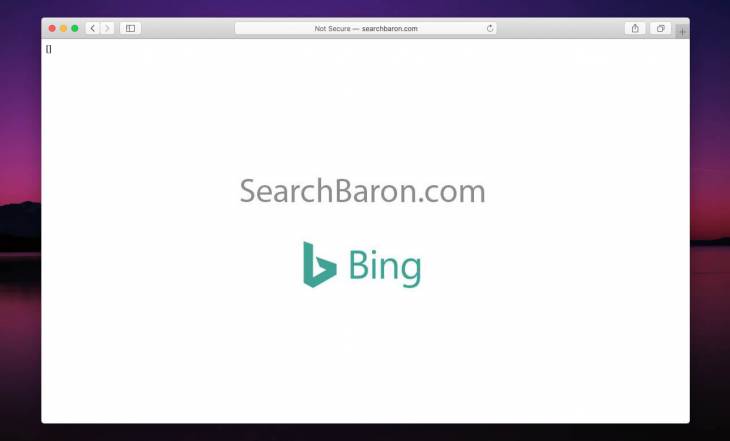
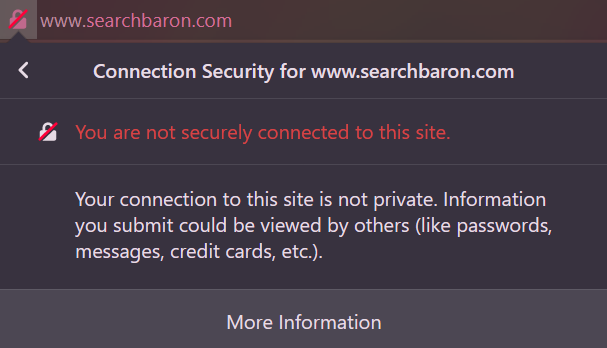

Dit raakte mijn iMac computer, is mijn MacBook Air ook in gevaar. bedankt!
Ik ben blij dat onze instructies waren in staat om te helpen :)
Ik heb dit everywher op mijn google chrome, op mijn mozilla op de safari ik wil om het te verwijderen…. weet je zeker dat het niet een trojan? het lijkt advertenties en pop-ups overal te laten zien en ik wil weten of het doen van de schoonmaak op de browsers te laten verdwijnen
Hallo, het positief is geen Trojan. De reden waarom het gaat niet weg uit je browser nadat u hebt geprobeerd het verwijderen is waarschijnlijk omdat deze bestanden heeft verborgen op uw Mac. U kunt detecteren en verwijderen van deze bestanden met behulp van een schoonmaakbeurt software zoals deze: sensorstechforum.com/combo-cleaner-mac-os-anti-malware-review/
Probeer te verwijderen en laat het ons weten als hij volledig verdwenen. Probeer om de tool te combineren met de stappen die we hebben boven die uitleggen hoe je Search Baron verwijderen uit verschillende webbrowsers.
Bedankt voor deze gids. Ik heb geprobeerd de frauduleuze zoekmachines op mijn Mac te verwijderen, maar dat heeft Search Baron niet verwijderd. Ik ben blij dat ik je bericht heb gevonden, want het gebruik van de tool hier en het handmatig opschonen van mijn browsers met de bovenstaande instructies heeft eindelijk de slag gemaakt! Mijn zoekopdracht geeft nu de resultaten correct weer en laadt Google.